Cara Memasukan/Setting Akun SSH di KPN Tunnel Ultimate
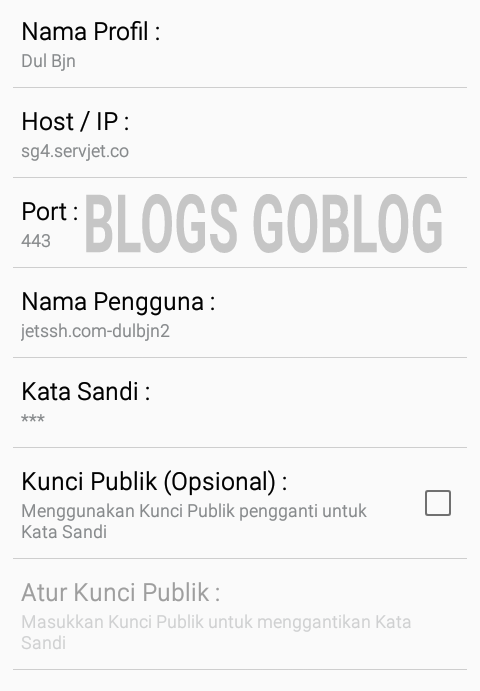 Cara Memasukan/Mengganti SSH di KPN Tunnel Ultimate Sebelumnya saya juga pernah menulis artikel tentang cara memasukan SSH Di HTTP Injector Dan sekara untuk KPN Tunnel. Mungkin Cara atau tutorial ini Sepele buat para Gretongers Yang setiap hari Selalu mengakses internet gratisan, tapi banyak juga orang yang baru terjun ke dunia Gretongan, Pengalamanya pasti kurang Luas tentang apa yang Harus di lakukan, Misalnya Mengganti SSH, ada seorang yang bertanya kepada saya dimana sih letak atau menu Untuk mengganti SSH di KPN Tunnel Ultimate,padahal ini sepele tapi namanya juga seorang yang kurang tau pasti juga akan bertanya, Untuk itu saya membuat judul artikel ini, walau mungkin sepele,.. Biasanya seorang mau mengganti SSH karena Mereka punya SSH sendiri, atau SSH Di suatu config yang mereka pakai sudah mau Mati atau expired.
Cara Memasukan/Mengganti SSH di KPN Tunnel Ultimate Sebelumnya saya juga pernah menulis artikel tentang cara memasukan SSH Di HTTP Injector Dan sekara untuk KPN Tunnel. Mungkin Cara atau tutorial ini Sepele buat para Gretongers Yang setiap hari Selalu mengakses internet gratisan, tapi banyak juga orang yang baru terjun ke dunia Gretongan, Pengalamanya pasti kurang Luas tentang apa yang Harus di lakukan, Misalnya Mengganti SSH, ada seorang yang bertanya kepada saya dimana sih letak atau menu Untuk mengganti SSH di KPN Tunnel Ultimate,padahal ini sepele tapi namanya juga seorang yang kurang tau pasti juga akan bertanya, Untuk itu saya membuat judul artikel ini, walau mungkin sepele,.. Biasanya seorang mau mengganti SSH karena Mereka punya SSH sendiri, atau SSH Di suatu config yang mereka pakai sudah mau Mati atau expired.
Baca Juga:Cara Mengatasi KPN Tunnel Ultimate Yang Susah Terhubung
Oke langsung saja ke tutorial Cara Memasukan/Mengganti SSH di KPN Tunnel Ultimate
- Pertama Masuk Ke Aplikasi KPN Ultimate
- Kedua silahkan anda masuk ke menu Setelan.
Jika sudah masuk disitu ada beberapa Munu pilihan antara lain SSH Tunnel, Log Debug, CPU Wakelock, Penghubung Data Otomatis, Bersihkan Log, Pacari Ip, Pengecek Host, Dan Ukuran Buffer. - Pilih SSH Tunnel dan di SSH Tunnel nanti akan ada menu lagi Yaitu Profil,Koneksi, Lanjutan, dan Apliikasi diizinkan.
- Tepalah di halaman Profil, jika di situ ada profil ssh yang pernah di pasang di config yang anda pakai yang di unlock silahkan ganti aja langsung Host username dan password sesuai ssh yang anda punya, Tapi jika SSH tersebut tidak terlihat atau dikunci silahkan anda hapus saja, untuk menghapusnya silahkan Klik Icon tong Sampah di atas sebelah kanan, Nanti profil ssh kosong,
- Kalau Profil sudah kosong sekarang kita buat profil ssh yang anda punya.
- Klik tanda icon + di atas kanan. Lalu beri nama Profil terserah anda dan klik simpan.
- Profil sudah jadi Centang Profil yang baru saja anda buat Dan masuk Ke profil yang baru saja anda buat. Nah disinilah kita akan memasukan akun SSH nya.
Host/Ip: Port: Nama Pengguna: Kata Sandi: Untuk memasukan Akun SSH pasti anda sudah bisa menyesuaikanya dengan Host port username dan password SSH anda sendiri. Tapi jika anda masih bingung memasukan akun ssh anda sendiri saya beri contoh dengan SSH saya. Berikut Contoh nya. Disini saya mempunyai SSH yang saya buat di jetssh.com untuk memasukannya di kpn tunnel ultimate kita harus sesuai dengan Host dan username serta password di pengaturan sshkpn tunnel.
Di SSH yang saya buat ini.
- Host IP di masukan Di Host/IP kpn tunnel.
- Port: Biarkan 443 atau jika SSH anda support port 80 atau 22 Silahkan anda ganti juga tidak apa apa.
- Username di masukan di Nama Pengguna Di kpn tunnel.
- Dan Password Di masukan di Kata sandi di kpn tunnel.
- Untuk kunci publik(Opsional) tidak usah di setting.
jadinya akan seperti ini.
Sekarang klik tombol back atau kembali lalu centang profil yang baru saja anda buat tadi,
Dan klik tombol back atau keluar lagi dan centang juga SSH Tunnel, Silahkan anda menuju ke halaman awal atau home page dan Coba koneksikan Aplikasi Kpn tunnel anda. Selesai semoga artikel ini bermanfaat. Selamat mencoba
